 Мне нравится хороший графический интерфейс так же, как и любому другому человеку, но некоторые вещи требуют большей простоты. Одна из таких вещей — список дел. Вот почему я обращаюсь к командной строке и текстовому файлу.
Мне нравится хороший графический интерфейс так же, как и любому другому человеку, но некоторые вещи требуют большей простоты. Одна из таких вещей — список дел. Вот почему я обращаюсь к командной строке и текстовому файлу.
Из нескольких командной строки для запуска приложений в экосистеме Linux какую выбрать? Решать вам, но, возможно, вы захотите взглянуть на iKog. iKog — это сокращение от it продолжает расти. Это скрипт Python, который помогает вам управлять своими задачами. Если вам нравится метод «Как привести дела в порядок» (сокращенно GTD, популярный метод личной организации), то стоит потратить время на iKog.
Установка
Прежде всего убедитесь, что на вашем компьютере установлен Python. Если вы используете Linux, то, скорее всего, так и есть. Чтобы проверить, откройте окно терминала и введите какой python. Команда должна вернуть что-то вроде /usr/bin/python. Если нет, установите Python с помощью менеджера пакетов или загрузите установщик или пакет исходного кода.
Оттуда загрузите сценарий. Для удобства возьмите файл ikog.py.gz. После загрузки откройте окно терминала и перейдите в каталог, в котором был сохранен файл. Затем выполните следующие команды:
gzip -d ikog.py.gz chmod 700 ikog.py mv ikog.py ikog
Команды извлекают скрипт из архива, делают его исполняемым и переименовывают скрипт в ikog. Последняя команда не обязательна; Я делаю это просто для экономии нажатий клавиш.
Оттуда переместите файл в место по вашему пути, например, /usr/local/bin.
Использование iKog
Когда вы захотите поработать со списком задач, откройте окно терминала и выполните команду ikog (или ikog.py, если вы не переименовывали скрипт ). Вы увидите экран программы и ничего больше. Первое, что вам нужно сделать, это добавить задачу. Для этого введите добавить [задачу] — например, добавить запись в iKog для MTE. Затем нажмите Enter.
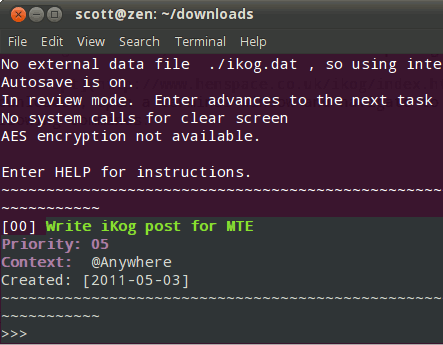
Помните, несколько абзацев назад я упоминал GTD? Ну, в GTD есть концепция под названием контексты. Контекст — это вещь, место или человек, которые необходимы вам для выполнения задачи. Перед всеми контекстами стоит знак @. Например, @HomeOffice обозначает задачу, которую вам нужно выполнить в домашнем офисе. Контексты также позволяют фильтровать задачи; подробнее об этом в ближайшее время. Чтобы включить контекст при добавлении задачи, введите добавить @Context — например, добавить историю исследовательского района @Library.
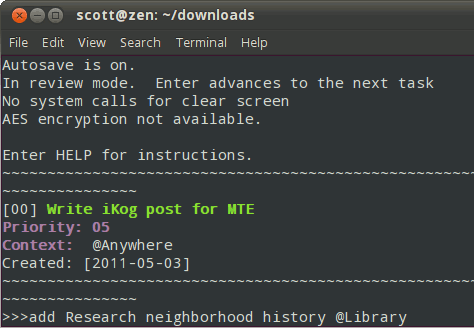
Добавление задач — это одно, но как их просматривать? Набрав список, в котором отображаются все ваши задачи.
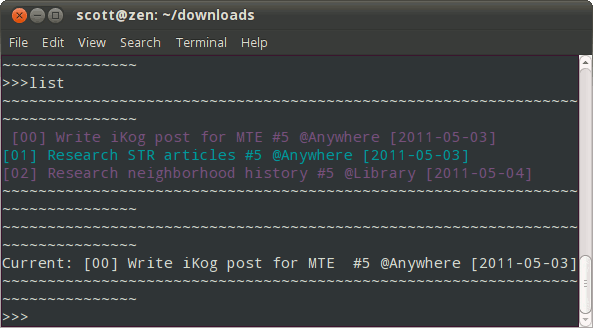
Если вы хотите выполнить фильтрацию по определенному контексту, просто введите list @Context — например, list @HomeOffice.
Обратите внимание, что в списке каждая задача имеет номер. Это число пригодится, когда вы хотите выполнить задачу. Для этого введите готово [номер задачи], например готово 1. Вам будет предложено подтвердить, что вы хотите выполнить задачу. Просто введите Да и нажмите Enter.
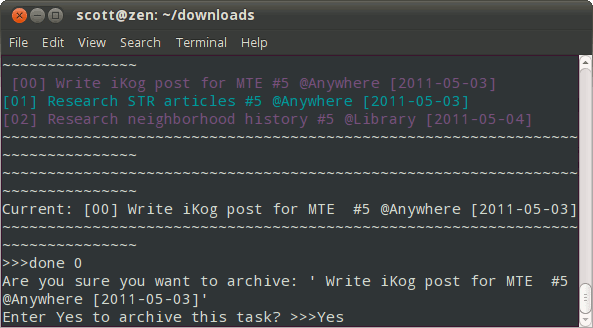
Отлично, но где хранятся мои данные?
Хотите верьте, хотите нет, но он хранится в скрипте iKog. Это делает iKog очень портативным. Если вам нужно получить доступ к своему списку дел на нескольких компьютерах, на которых установлен Python, вы можете получить учетную запись Dropbox и сохранить сценарий iKog в папке в Dropbox. Или сохраните скрипт на флешку. Просто запустите iKog из любого места.
Конечно, хранение данных в скрипте сопряжено с проблемами. Что произойдет, если вы случайно удалите скрипт? В iKog вы можете ввести команду export, чтобы сохранить данные в текстовом файле с именем ikog.tasks.txt. Если что-то случится со скриптом, вы можете установить новую версию, а затем ввести команду import ikog.tasks.txt, чтобы получить данные.
iKog прост в использовании и очень гибок. У него есть ряд полезных опций — в этом посте мы рассмотрели лишь некоторые из них. Если вы хотите сделать свой список дел переносимым, сделать это очень легко.
Фото предоставлено: xololounge


